文章詳情頁
win10給圖片加備注的教程
最近有位用戶向小編詢問該如何給圖片添加備注。大家不要覺得添加備注是沒有必要的,對于長時間和圖片一起工作的用戶來說,有備注是十分方便的,給每張圖片增加備注之后有利于管理,而且不會更改圖片名稱,這樣一來既可以很好的保存,也方便用戶再次查閱圖片信息。讓我們一起來看看如何給圖片添加備注吧!
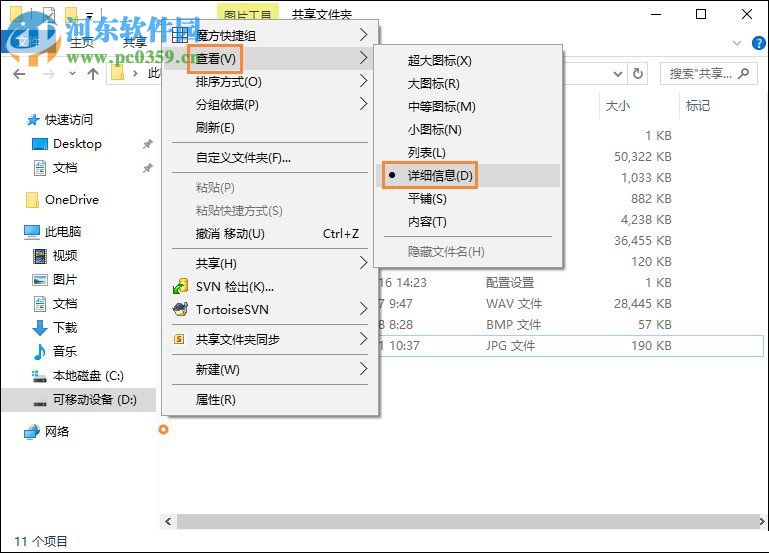 方法步驟:
方法步驟:一:添加備注
在添加之前,大家需要注意的是,png格式的圖片是無法添加備注的,大家只能準備jpg格式的圖片來設置備注。
1、將照片存在電腦中時,使用鼠標選中照片,右鍵單擊,在彈出的選框中選擇“屬性”選項。
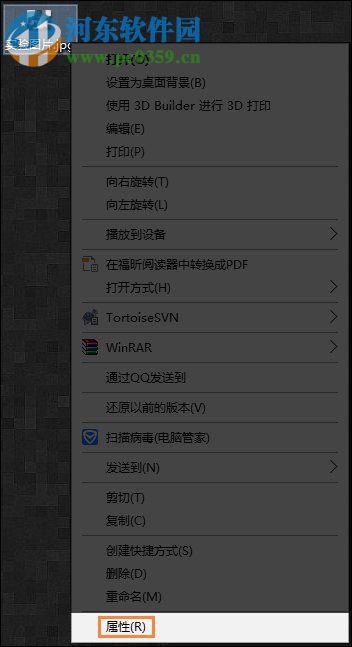
2、然后系統會彈出屬性界面,在窗口中選擇“詳細信息”選項卡,單擊“值”。之就在備注后面,找不到的用戶可以看下面的紅色方框。找到后在空白輸入框中輸入備注的文字,最后單擊“確定”就可以了。
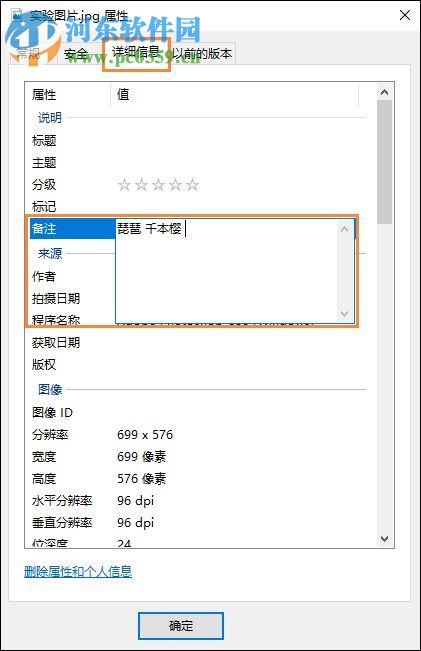
二:顯示備注
添加了備注,接下來我們就來設置一下日這個備注顯示出來。
1、在存放圖片的文件夾中使用鼠標右鍵,依次滑過“查看”-“詳細信息”。
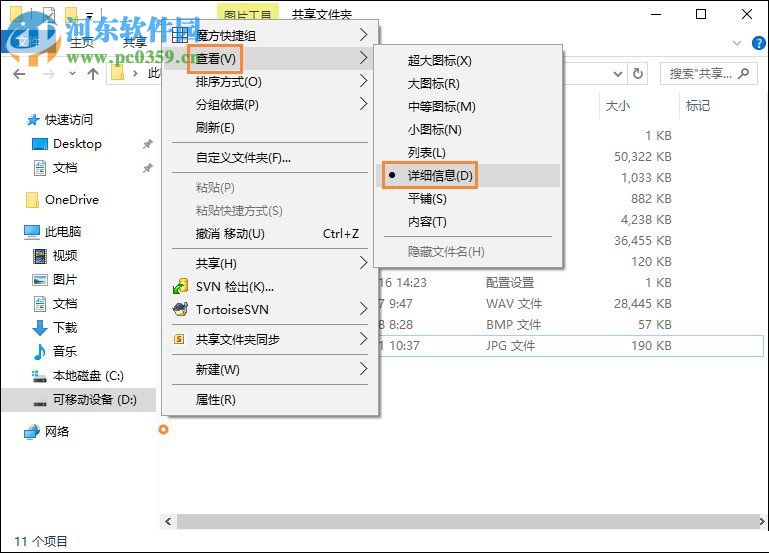
2、在系統彈出的界面中,使用鼠標右鍵單擊一下任意一欄:名稱、日期、類型、大小、標記。然后單擊“其他”選項。
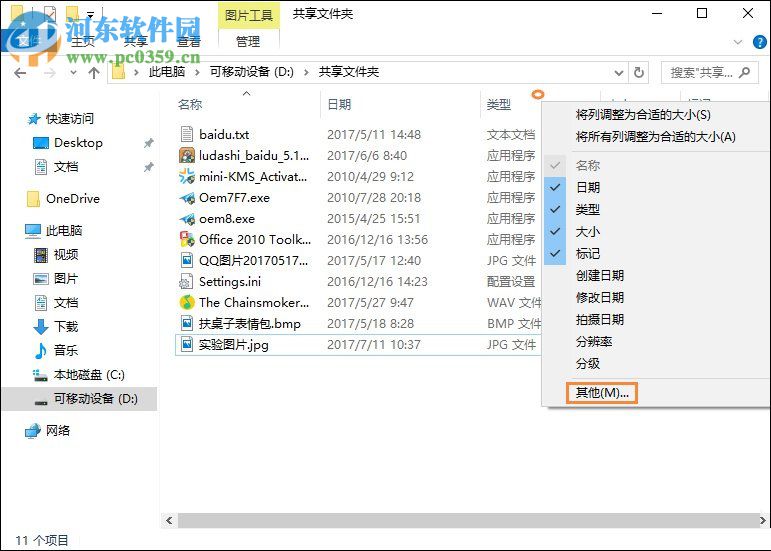
3、完成以上步驟之后系統會彈出“選擇詳細信息”界面,將“備注”前的方框勾選上,單擊“確定”。
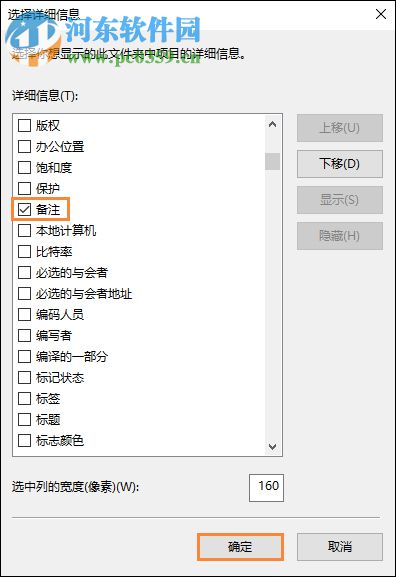
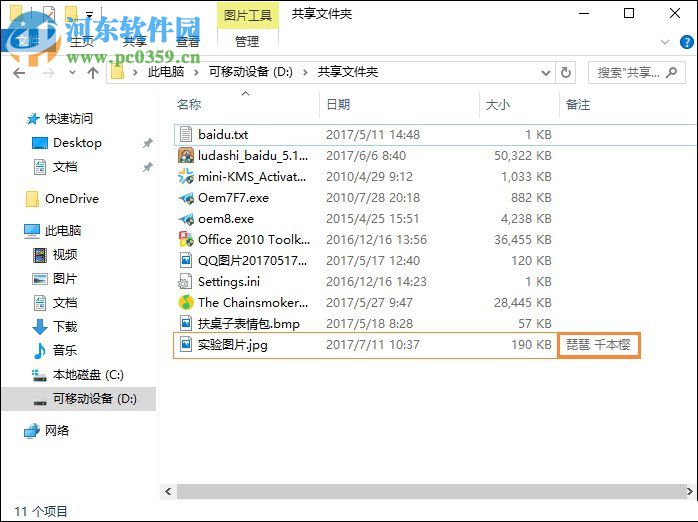
完成之后就可以看見圖片的備注顯示出來了。以上就是給圖片增加備注并令其顯示的方法,有需要的朋友可以參考小編的步驟設置一下。若你有更好的方法也可以在下方留言告訴小編喔!
上一條:解決win7點擊關機沒反應的方法下一條:win10下去除分享功能的步驟
排行榜
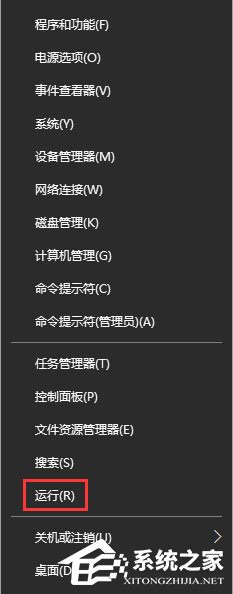
 網公網安備
網公網安備